Hirdetés
A DistributedCOM 10016 hiba egy általános Windows-probléma, amelyet a Windows XP óta szinte minden Windows-verzióban megtalálnak. A hiba nem azonnal összeomlik a rendszerrel. Nem fog szenvedni a hirtelen halvány kék képernyő. Valójában a DCOM 10016 hiba jóindulatú.
Ez azonban nem azt jelenti, hogy nem tudja megjavítani. Tehát a következőképpen javíthatjuk a DistributedCOM 10016 hibát a Windows 10 rendszeren.
Mi az a DistributedCOM?
Először is, mi a DistributedCOM, és miért jelenít meg egy hibát?
Az Elosztott összetevő-objektum modell (DCOM) a hálózati kommunikáció szerves része a Windows számítógépeken. Ez egy szabadalmaztatott Microsoft technológia, amely működésbe lép minden alkalommal, amikor egy alkalmazás csatlakozik az internethez. A hagyományos COM csak ugyanazon a gépen fér hozzá információkhoz, míg a DCOM távoli szerverek adataihoz fér hozzá.
Például sok webhely és szolgáltatás szkripteket használ, amelyek hozzáférnek egy távoli szerverhez. Amikor a rendszer egy kérést szkript segítségével vagy más módon készít, a DCOM továbbítja a kérelmet az adott szkript objektumhoz. Tekintettel arra, hogy a modern alkalmazások milyen gyakran használnak hálózati kapcsolatot, és a számítógépeink általános használatát, láthatja, hogy a DCOM milyen gyakran kerül alkalmazásra.
DCOM hiba általában akkor fordul elő, amikor egy alkalmazás vagy szolgáltatás megkísérel használni a DCOM-ot, de nem rendelkezik a megfelelő engedélyekkel. A DCOM hibák általában nem befolyásolják a rendszerét, kivéve az Event Viewer eltömődését. Mivel a legtöbb Windows 10 felhasználó nem ellenőrzi rendszeresen az Event Viewer alkalmazást, a DCOM hibák miatt nem kell aggódni. Ennek ellenére a hibamentes rendszer jobb, mint az alternatíva.
Ezt szem előtt tartva, itt van egy egyszerű módszer a DCOM 10016. számú hiba kijavítására, és egy kissé több hosszú szélű javítás.
1. Szerkessze a Windows beállításjegyzéket a DCOM hiba 10016 javításához
Az első felhívási port a Windows Registry. Egy egyszerű regisztrációs csípés időnként javíthatja a DCOM hibát 10016.
A nyilvántartás szerkesztése előtt azt javasoljuk, hogy készítsen biztonsági másolatot.
típus Iktató hivatal a Start menü keresősávján, és válassza a Legjobb egyezés lehetőséget. Menj oda Fájl> Exportálás, állítsa be a Export tartomány nak nek Összes, majd mentse a Windows Registry egy praktikus helyre. A következő javítás nem károsítja a számítógépet, de váratlan hiba esetén a legjobb, ha biztonsági másolatot készít a visszaállításról.
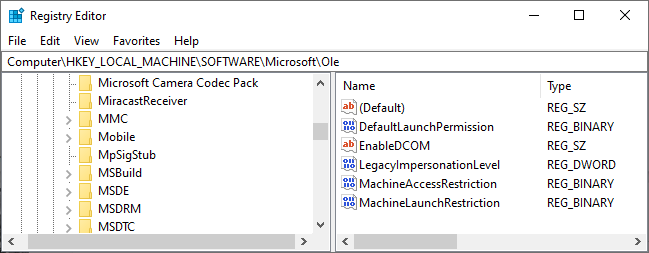
Most próbáljuk meg kijavítani.
- típus Iktató hivatal a Start menü keresősávján, és válassza a Legjobb egyezés lehetőséget.
- Keresse meg a HKEY_LOCAL_MACHINE \ SOFTWARE \ Microsoft \ Ole. Másolhatja és beillesztheti a címet a Beállításszerkesztő címsorába.
- Törölje a következő négy rendszerleíró kulcsot:
DefaultAccessPermissionDefaultLaunchPermissionMachineAccessRestrictionMachineLaunchRestriction - Zárja be a Windows Registry Editor alkalmazást, majd indítsa újra a rendszert.
A rendszerének mostantól mentesen kell lennie a DCOM 10016 hibán.
2. A DCOM engedélyek engedélyezése adott hiba esetén
Ha ez nem működik, akkor lényegesen hosszabb megoldás létezik, amelyet követni lehet. Ha azonban több egyedi alkalmazás rendelkezik DCOM hibával, a következő folyamat eltart egy ideig, mivel a hiba nagy részét meg kell ismételnie.
Az Event Viewer DCOM Error 10016 hibaüzenete információkat tartalmaz a kérdés létrehozására szolgáló alkalmazásról vagy folyamatról.
Bemenet esemény néző a Start menü keresősávján, és válassza a Legjobb egyezés lehetőséget.
Menj oda Windows naplók> Rendszer és keresse meg a legutóbbi DCOM hibát 10016. Kattintson duplán a hibaüzenetre annak kibontásához.
Az Tábornok fül magyarázza az 10016 hiba okát, felsorolva a CLSID (Class ID) és APPID (Application ID). A CLSID és az APPID karakterláncok véletlenszerűen néznek ki. Ezeket azonban felhasználhatja annak azonosítására, hogy mely alkalmazás vagy szolgáltatás vezet az 10016 hiba útjára.
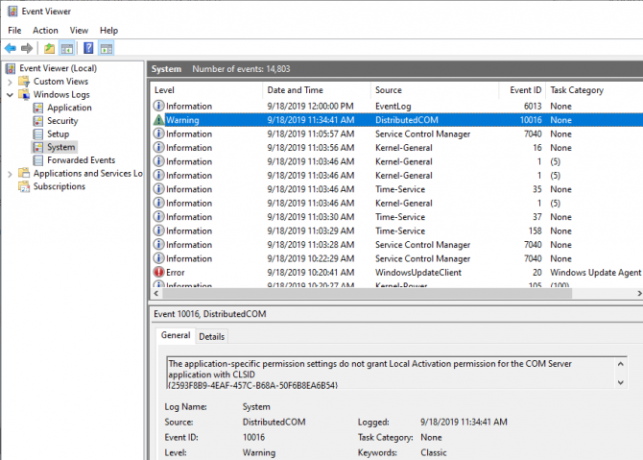
Keresse meg a CLSID és az APPID fájlt a Beállításszerkesztőben
A következő módon keresse meg a szolgáltatást a Beállításszerkesztőben.
Először jelölje ki a CLSID-t az Eseménynaplóban, majd nyomja meg a gombot CTRL + C másolni. Ezután nyissa meg a Nyilvántartás-szerkesztő. Keresse meg a rendszerleíró adatbázisban a következőket:
HKEY_CLASSES_ROOT \ CLSID \ {Helyezze ide CLSID-jét}Számomra ez így néz ki HKEY_CLASSES_ROOT \ CLSID \ {2593F8B9-4EAF-457c-B68A-50F6B8EA6B54}.
Ne feledje, hogy másolhatja és beillesztheti a címet a Beállításszerkesztő címsorába. Miután a CLSID-keresés befejeződött, a hibaüzenetből az APPID-et kereszthivatkozásra helyezheti a CLSID alatt felsorolt AppID-kel.
Saját esetemben a DCOM 10016 hiba a Runtime Broker-ből származik, amely a hiba egyik leggyakoribb oka.
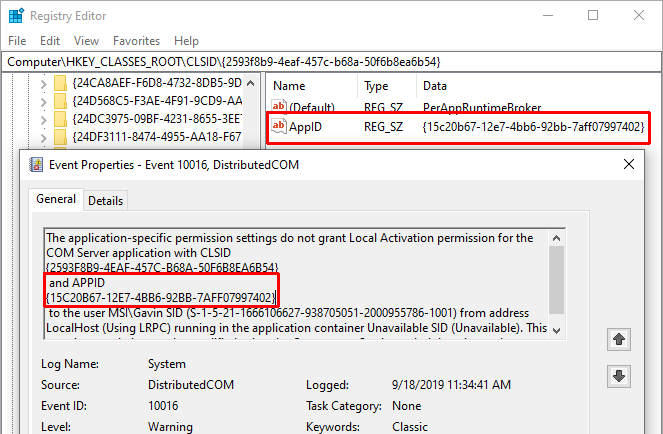
Szerkessze a CLSID engedélyeket
A regisztrációs bejegyzések bal oldali listájában kattintson a jobb gombbal a hibára vonatkozó CLSID-re, majd válassza a lehetőséget Engedély> Speciális. Innentől szerkesztheti a szolgáltatás Engedélyeit. (A fájljogosultságok megváltoztatása egy csomó más Windows 10 problémát javíthat "Hozzáférés megtagadva" mappa hibák a Windows 10 rendszeren? 5 egyszerű javításHa bizonyos mappákhoz vagy fájlokhoz próbál hozzáférni? A következőképpen javíthatja ki ezt a problémát. Olvass tovább , is.)
Kiemel A rendszergazdák és válassza ki szerkesztése. Kapcsolja be a Alapvető engedélyek belefoglalni Teljes felügyelet, majd nyomja meg rendben> Jelentkezés> OK.
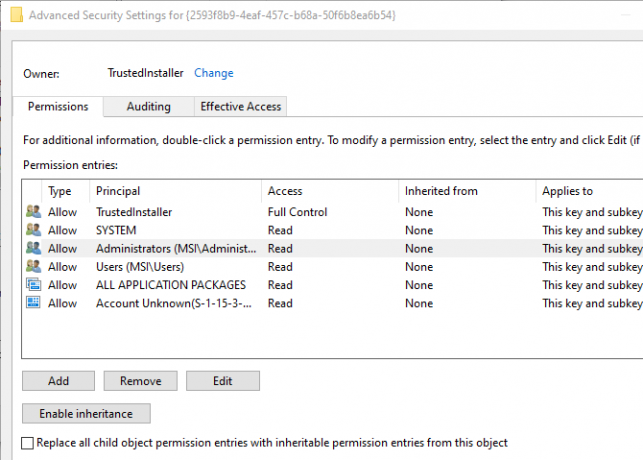
Most indítsa újra a rendszert.
Miután az újraindítás befejeződött, írja be Alkatrész-szolgáltatások a Start menü keresősávján, és válassza a Legjobb egyezés lehetőséget. Menj oda Számítógépek> Sajátgép> DCOM Config.
Lát egy hosszú listát a szolgáltatásokról, amelyek valamilyen módon használják a DCOM-ot. Keresse meg a szolgáltatást a név és az APPID használatával, kattintson a jobb gombbal, és válassza a lehetőséget Tulajdonságok > Biztonság.
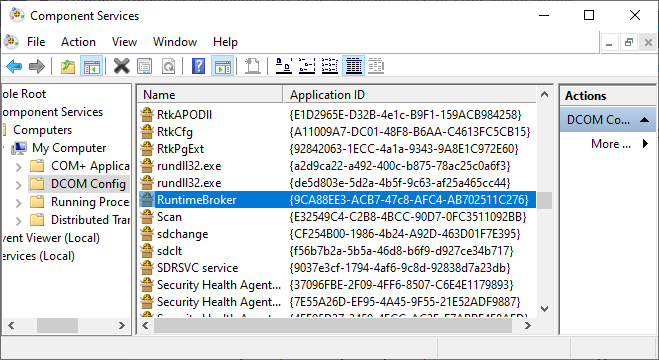
Alatt Indítási és aktiválási engedélyek, válassza ki szerkesztése> Hozzáadás> Helyi szolgáltatás hozzáadása> Alkalmazás. Most jelölje be a Helyi aktiválás mezőbe, nyomja meg az OK gombot, és indítsa újra a rendszert.
Tyűha! Minden kész, a folyamat befejeződött.
Jegyzet: Sajnos, ha több 10016 hiba oka van, akkor ezt a folyamatot minden CSLID / APPID kombinációra be kell fejeznie.
DCOM 10016 hiba megoldva
Remélhetőleg ez enyhítette a Distributed COM 10016 hibát. Hangsúlyoznom kell, hogy a DCOM 10016 hiba valószínűleg nem befolyásolja a rendszer teljesítményét. A nagyon régi időkben, amikor a Microsoft először vezette be a „Distributed” -et a Component Object Model-hez, sebezhető pontok voltak. Ezeket a biztonsági réseket azonban javították, és a DCOM biztonságos.
A DCOM 10016 hiba természetesen messze nem az egyetlen hiba, amelyet a Windows 10 okoz. Ha más kérdésed van, itt találhatók a leggyakoribb Windows hibák javításai Az 5 leggyakoribb Windows hiba és hogyan javíthatja őketNe hagyja, hogy a Halál kék képernyő rontja a Windows élményét. Összegyűjtöttük a leggyakoribb Windows hibák okait és megoldásait, hogy azok felbukkanásakor kijavítsák azokat. Olvass tovább .
Gavin a MUO vezető írója. Ezenkívül a MakeUseOf kripto-központú testvérhelyének, a Blocks Decoded szerkesztője és SEO menedzserje. Van egy BA (Hons) kortárs írása digitális művészeti gyakorlatokkal, amelyeket Devon dombjaiból ölelnek fel, valamint több mint egy évtizedes szakmai tapasztalattal rendelkezik. Nagyon sok teát fogyaszt.

